Error de falta de msvcp120.dll: cómo solucionarlo
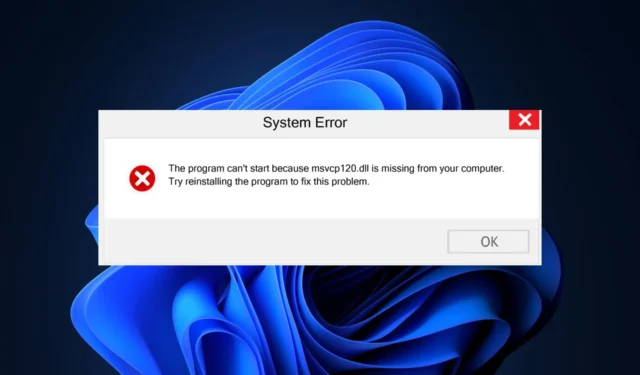
Msvcp120.dll es un archivo DLL nativo necesario para ejecutar la mayoría de las aplicaciones y juegos modernos. Al intentar iniciar algunas aplicaciones, los usuarios informaron el error msvcp120.dll que les impide ejecutarse.
Si está experimentando el error msvcp120.dll, este artículo proporcionará un par de causas comunes y pasos detallados para ayudarlo a resolver el error.
¿Qué causa el error de falta de msvcp120.dll?
Estas son algunas de las causas comunes del error msvcp120.dll:
- Instalación incompleta del programa : las instalaciones de aplicaciones fallidas son una de las causas más comunes de errores en Windows. El error msvcp120.dll puede activarse si la aplicación en cuestión no se instaló correctamente.
- Virus y malware : si actualmente experimenta el error msvcp120.dll, es probable que su PC esté infectada con un virus.
- Registro de Windows dañado : un registro de Windows dañado también es una de las causas comunes del error. El Registro de Windows puede dañarse mediante cierres forzados del sistema, infección de virus, archivos corruptos del sistema, etc.
- Aplicación corrupta : si la aplicación que está intentando iniciar está dañada o tiene archivos corruptos en su carpeta de aplicación, activará el error msvcp120.dll falta.
¿Cómo puedo reparar el error msvcp120.dll que falta?
Aplique las siguientes comprobaciones antes que nada:
- Escanee su PC en busca de malware.
- Vuelva a instalar la aplicación o el programa problemático.
Si el error persiste, pruebe las siguientes soluciones:
1. Use un reparador de DLL dedicado
Una vez que se instala el software, el software lo ayudará a escanear su PC en busca de archivos DLL perdidos o dañados. Dado que msvcp120.dll es una DLL del sistema, se le garantiza una tasa de éxito del 100 % para las correcciones de DLL.
2. Actualizar Windows
- Presiona la Windowstecla + Ipara abrir la aplicación Configuración .
- Haga clic en la pestaña Actualización de Windows y haga clic en Buscar actualizaciones. Si hay actualizaciones disponibles, haga clic en Descargar e instalar para actualizar su sistema operativo Windows.
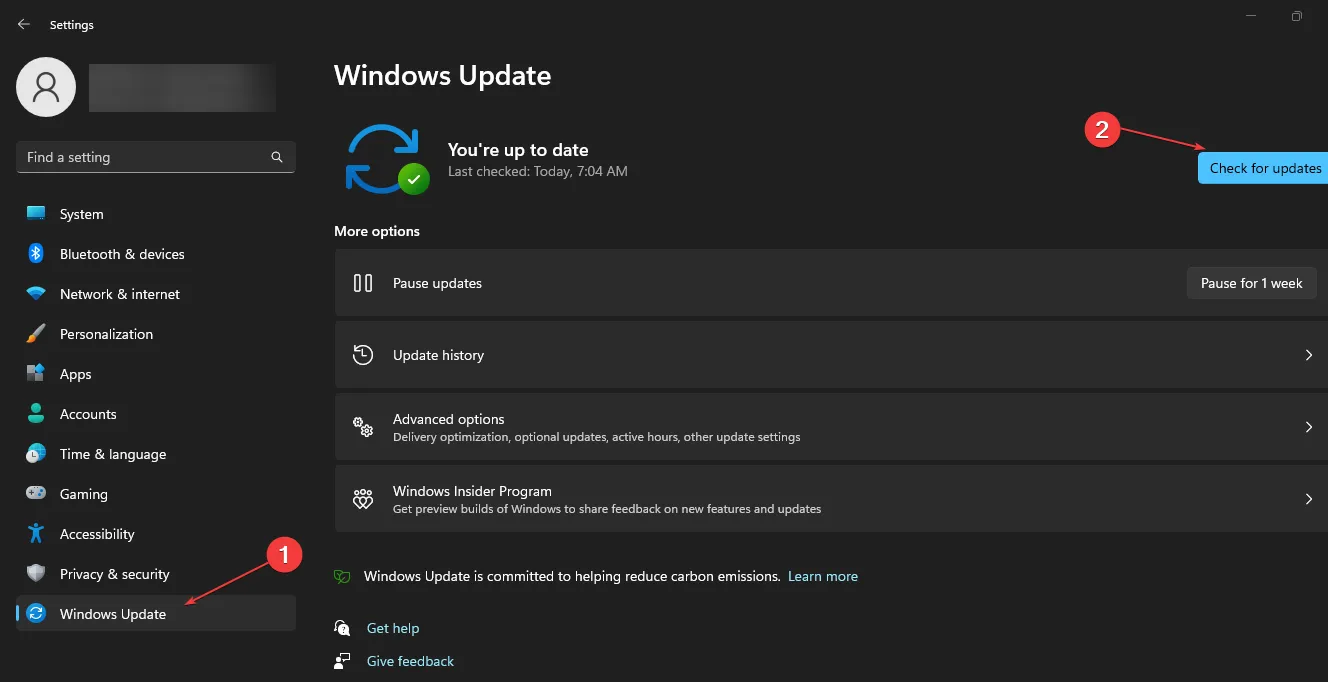
- Cierre la aplicación Configuración, reinicie su PC e inicie el programa para ver si el error persiste.
Al actualizar su PC, eliminará automáticamente todos los archivos corruptos y corregirá todas las incompatibilidades que podrían provocar este error de DLL.
3. Vuelva a instalar Microsoft C++ Redistributable
- Presione la Windowstecla, escriba el nombre de su navegador y presione Enter.
- En la ventana de búsqueda del navegador, vaya a la página oficial de Microsoft Redistributable .
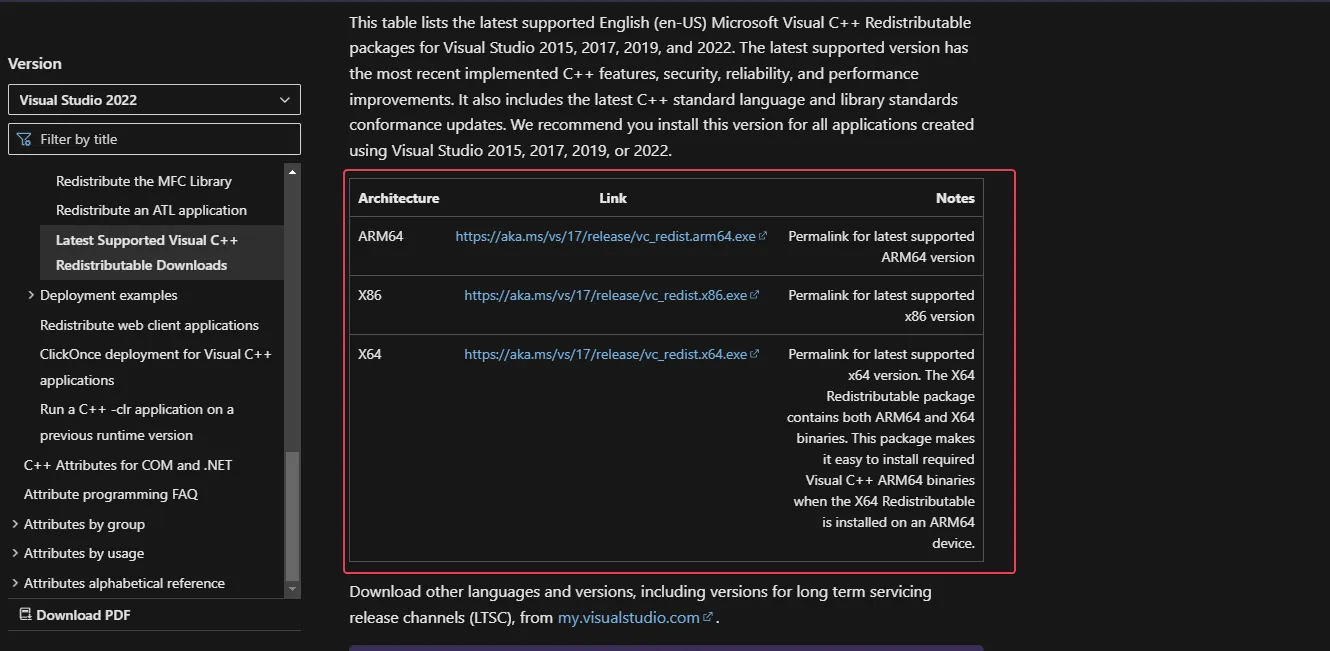
- Desplácese por el sitio web para localizar los enlaces de descarga, haga clic en cualquiera de los correspondientes x86 y x64 para Windows de 32 bits y 64 bits respectivamente.
- Luego, la descarga comenzará automáticamente, espere a que el archivo se descargue por completo y haga clic en el archivo . exe para ejecutar el asistente de instalación.
- Siga las instrucciones en la pantalla para completar la instalación.
Microsoft C++ Redistributable es una aplicación esencial de Windows que contiene las bibliotecas necesarias para ejecutar aplicaciones de Windows. Si el archivo falta o está dañado, no podrá ejecutar correctamente las aplicaciones basadas en Windows.
4. Ejecute la utilidad Comprobador de archivos del sistema
- Presione la Windowstecla, escriba cmd y seleccione Ejecutar como administrador.
- Ahora, haga clic en Sí para otorgar acceso administrativo a la aplicación en la ventana Control de cuentas de usuario.
- Una vez que se abra el símbolo del sistema, escriba lo siguiente y presione Enter:
sfc /scannow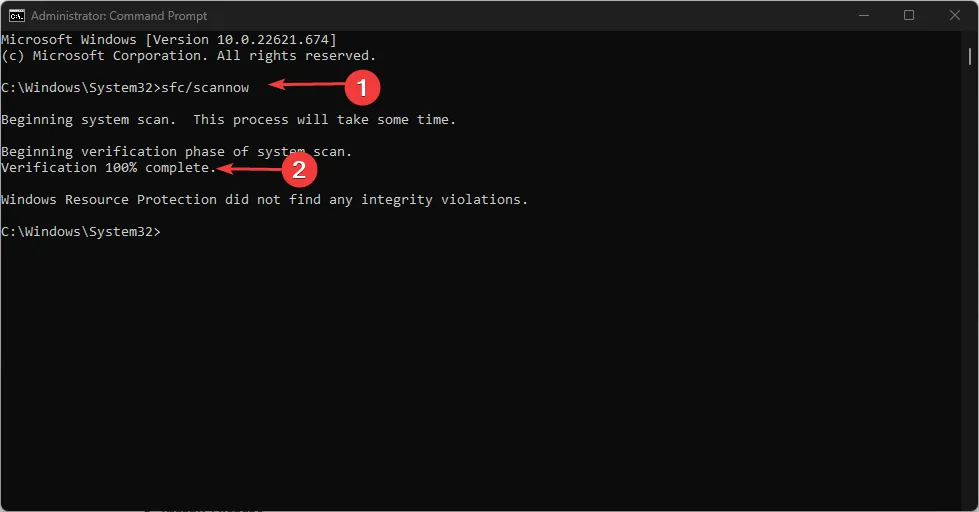
- Espere hasta que se complete el escaneo y reinicie su PC para verificar si el error persiste.
5. Actualice el controlador de pantalla
- Haga clic derecho en el menú Inicio y seleccione Administrador de dispositivos de las opciones.
- Luego, expanda el controlador de pantalla , haga clic con el botón derecho en el controlador y haga clic en Actualizar controlador.
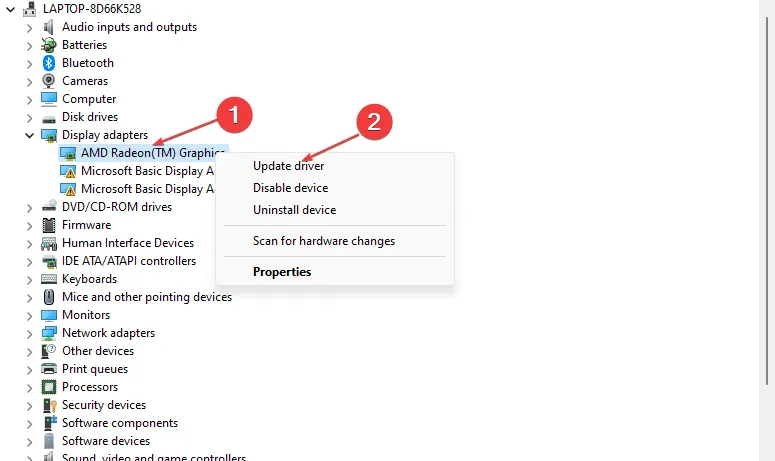
- Seleccione Buscar controladores automáticamente.
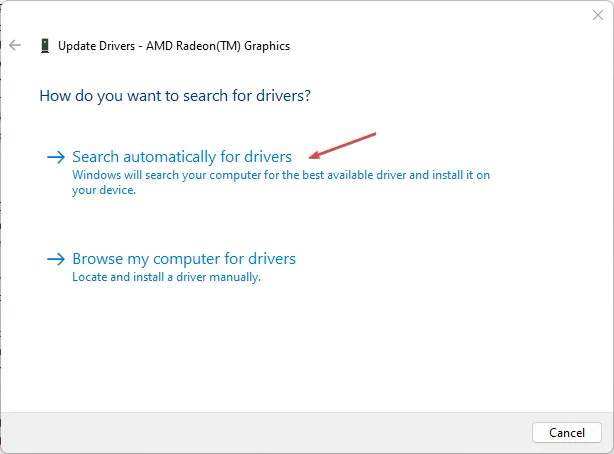
- Luego, cierre su Administrador de dispositivos y reinicie su PC.
Si ha intentado todas las soluciones de solución de problemas y el error no se soluciona, su última opción es reinstalar el programa que provocó el error.
El msvcp120.dll que falta en Windows 11 es un error común, especialmente entre los jugadores. Resolver el error es sencillo y se puede lograr en unos minutos.



Deja una respuesta